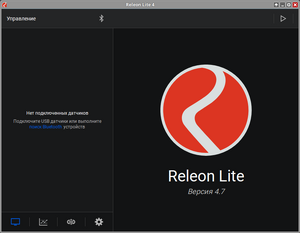Education applications/Лаборатории "Релеон"
< Education applications
Версия от 19:18, 1 ноября 2023; Petr-akhlamov (обсуждение | вклад) (Новая страница: «{{stub}} {|class="wikitable" style="float:right; margin-left:2em" !colspan="2"|100px |- !colspan="2"|Releon Lite |- |colspan="2"|64px|center |- |colspan="2"|Запущенная программа Releon Lite|300px|center |- |'''Появился в: |''' 2023<br> |- |'''Оф. сайт''': |http://rl.ru/ |- |'''Репозиторий ALT Linu...»)

| |
|---|---|
| Releon Lite | |
| Появился в: | 2023 |
| Оф. сайт: | http://rl.ru/ |
| Репозиторий ALT Linux | Отсутствует |
| Включена в состав Альт Образование |
Нет |
| Лицензия: | проприетарная |
Releon Lite - простое и интуитивно понятное программное обеспечение для работы с датчиками Releon.
Установка
- Перейдите на страницу https://rl.ru/products/digital-labs/software/releonlite/
- Пролистайте страницу до заголовка "Releon Lite"
- Выберите "Linux RPM"
- Распакуйте архив
- Перейдите в папку с содержимым
- Сделайте RCM ▷ Открыть терминал здесь
- Выполните:
su -c 'sh install_rpm.sh'
Если в конце установки не было сообщения типа "Произошла ошибка установки", то установка прошла успешно, можете закрыть терминал и найти программу Releon Lite в меню приложений.
Перезагрузите компьютер, это важно.
Запуск программы в Альт Образование
Через Меню приложений
- Вызовите
 Меню приложений нажатием клавиши ⊞ Win
Меню приложений нажатием клавиши ⊞ Win - Начните вводить «Releon»
- Выберите из получившегося списка
 Releon
Releon
Через Терминал
Примечание:
Любые введённые данные в ![]() Терминал подтверждаются нажатием клавиши ↵ Enter
Терминал подтверждаются нажатием клавиши ↵ Enter
- Запустите Терминал:
- Вызовите
 Меню приложений нажатием клавиши ⊞ Win
Меню приложений нажатием клавиши ⊞ Win - Начните вводить «Терминал»
- Выберите из получившегося списка
 Терминал
Терминал
- Вызовите
- Запустите Releon:
- Скопируйте и вставьте в
 Терминал команду:
Терминал команду: ???releon
- Скопируйте и вставьте в
Удаление
Выберите удобный способ.
Synaptic
- Запустите Менеджер пакетов:
- Вызовите
 Меню приложений нажатием клавиши ⊞ Win
Меню приложений нажатием клавиши ⊞ Win - Начните вводить «Менеджер пакетов»
- Выберите из получившегося списка
 Менеджер пакетов
Менеджер пакетов - Введите пароль администратора во всплывающем окне, затем нажмите кнопку OK
- Вызовите
- Обновите сведения о пакетах:
- Нажмите кнопку ⟳ Получить сведения
- Найдите Releon:
- Нажмите кнопку 🔍 Искать
- Во всплывающем окне введите «zlabs», затем нажмите кнопку 🔍 Искать
- Удалите Releon:
- Кликните два раза по строке «zlabs»
- Нажмите клавишу Delete
- Нажмите кнопку ✓ Применить
- Подтвердите изменения нажатием кнопки Применить во всплывающем окне
- По завершении процесса удаления
 Releon,
Releon,  Менеджер пакетов можно закрыть
Менеджер пакетов можно закрыть
Терминал
Примечание:
Любые введённые данные в ![]() Терминал подтверждаются нажатием клавиши ↵ Enter
Терминал подтверждаются нажатием клавиши ↵ Enter
- Запустите Терминал:
- Вызовите
 Меню приложений нажатием клавиши ⊞ Win
Меню приложений нажатием клавиши ⊞ Win - Начните вводить «Терминал»
- Выберите из получившегося списка
 Терминал
Терминал
- Вызовите
- Удалите Releon: